As jou Word-program ineenstort voordat jy die lêer behoorlik gestoor het, kan jou data beskadig word. Jy moet stappe doen om soveel data as wat jy kan van die korrupte lêer te herstel. Daar is herstelgereedskap wat deur Microsoft Word verskaf word, maar jy moet ook 'n dataherwinningsprogram oorweeg.
Daar is min rekenaarprobleme wat meer frustrerend is as a korrupte Microsoft Word-dokument. Aangesien baie van ons Microsoft Word gebruik om 'n verskeidenheid belangrike lêers te skep en belangrike data te stoor, kan dit ons werk 'n negatiewe impak hê om nie toegang tot 'n Word-dokument te kry nie.
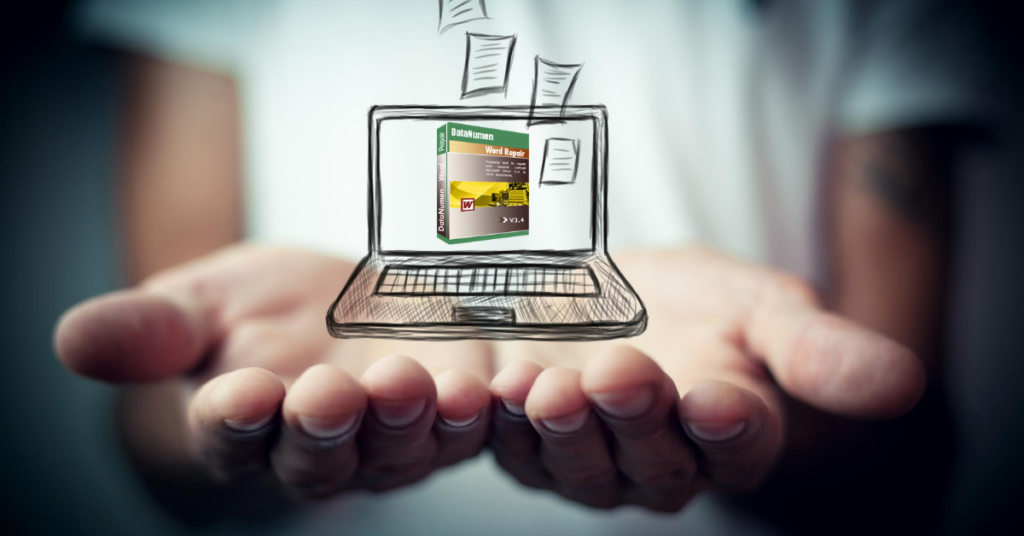
As jy nie toegang tot 'n Word-dokument het nie, beteken dit waarskynlik dat die data beskadig is. Hulleost algemene rede waarom 'n Word-lêer beskadig word, is omdat die program onverwags afgesluit het voordat dit gestoor is.
1. Wat veroorsaak datakorrupsie op Word?
As jou Word-program onverwags neergestort het terwyl jy dit oop het en besig is om te tik, kan jy werk verloor, maar die lêer behoort steeds te funksioneer.
As jou Word-program neergestort het terwyl jy eintlik besig was om die dokument te stoor, kan dit die lêer beskadig.
As jou internetverbinding swak is of halfpad deur die aflaai verdwyn, of as jy per ongeluk jou blaaier of e-posprogram toemaak voordat die aflaai eindig, kan die lêer beskadig word.
As jy probeer om 'n Word-lêer van jou rekenaar na 'n eksterne stoortoestel oor te dra en die skyf uitgetrek het sonder om deur die proses van veilige verwydering te gaan, kan die lêer op die eksterne skyf beskadig wees.
2. Hoe kan ek Herstel 'n korrupte Word-lêer?
(a) Probeer om dit te herstel met behulp van Word
Maak Word oop en gaan na die opsie "Lêer". Soek die lêer wat jy wil oopmaak en in plaas daarvan om op "Open" te druk, klik op die aftreklys langsaan. Jy behoort 'n opsie te sien om "Open en herstel" te sien. Kies dit en wag. As dit werk, moet die lêer oopmaak.
As “Maak oop en herstel” nie gewerk het nie, probeer weer, maar voordat jy op “Maak oop en herstel” klik, verander die lêertipe opsie van “Alle Word-dokumente” na “Herstel teks vanaf enige lêer”. As dit steeds nie werk nie, moet jy dalk iets anders probeer.
(b) Probeer rugsteunlêers vind
As jy nie die lêer kan opspoor nie, nog minder maak dit oop, jy moet probeer om die rugsteunlêers te vind. Maak woord oop en gaan na "File". Gaan na die gids waar jy die ontbrekende lêer gestoor het en verander die lêertipe na "Alle lêers". U behoort die rugsteun daar te vind. Die lêernaam van die rugsteun sal "Rugsteun van" wees en jou ontbrekende lêer se naam.
As jy nie 'n lêer kry wat sê "Backup of" nie, soek enige .wbk-lêers. Probeer elkeen oopmaak totdat jy die een kry met jou ontbrekende dokument. Stoor daardie een.
Hierdie metode het dalk nie die most onlangse veranderinge wat jy aan die dokument gemaak het, veral as die program neergestort het voordat jy jou werk gestoor het, maar jy hoef ten minste nie die lêer van nuuts af te herskep nie.
(c) Laat 'n dataherwinningsprogram geïnstalleer en loop
As jy lost data as gevolg van 'n korrupte of lost Word-lêer, is dit belangrik om vinnig op te tree om dit te herwin. Die vinnigste en most doeltreffende manier is om 'n dataherwinningsprogram uit te voer soos DataNumen Word Repair, sal dit soveel van jou data herstel as wat dit kan en enige verlies as gevolg van lêerkorrupsie verminder.

Sjoe, 'n wonderlike blog uitleg! Hoe lank het jy blog vir al?
jy maak dit maklik om 'n blog te kyk. Die hele blik van jou
webwerf is puik, sowel as die inhoud! Jy kan soortgelyke hier sien dobry sklep
-